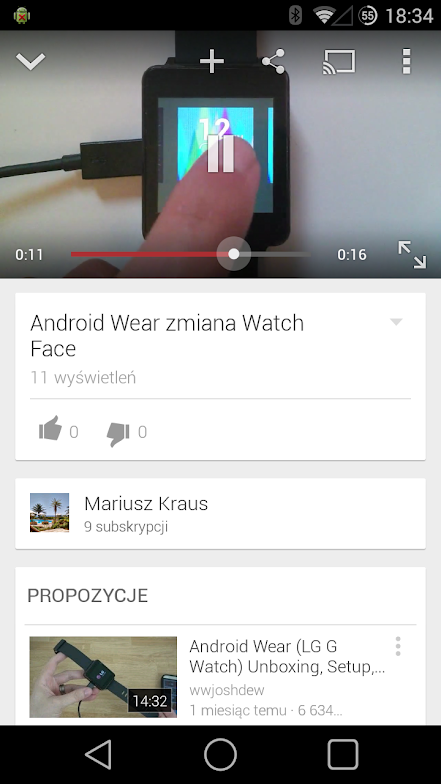Spis treści
Podłączenie Chromecast pod telewizor
Aby móc podłączyć Chromecast pod swój telewizor musi być on wyposażony w złącze HDMI oraz musimy dodatkowo dysponować siecią WiFi z aktywnym połączeniem internetowym. Jeżeli spełniamy te wymagania to możemy przystąpić do podłączenia Chromecast. Jest ono stosunkowo łatwe i sprowadza się do podłączenia urządzenia pod port HDMI w telewizorze, a następnie podpięcie do niego zasilania dołączoną w zestawie ładowarką. Aktywny Chromecast będzie sygnalizował swoją gotowość świecąc białą diodą. Następnym krokiem będzie zainstalowanie aplikacji Chromecast na naszym smartfonie/tablecie poprzez Sklep Play. Po udanej instalacji aplikacji uruchomiamy ją i w zakładce „Urządzenia” powinniśmy zobaczyć nazwę naszego urządzenia „Chromecast….”. Po kliknięciu jego nazwy, która otworzy okno ustawień będziemy musieli połączyć się z naszą siecią WiFi. W tym oknie ustawień będziemy mogli zmienić także: nazwę urządzenia, format czasu, język (jest Polski) oraz strefę czasową. Po udanym podłączeniu Chromecast pobierze najnowsze aktualizacje co będzie widoczne na ekranie telewizora. W trakcie pobierania i instalowania aktualizacji musimy uzbroić się w cierpliwość, bo lubi to potrwać kilka dobrych minut.
Korzystanie z aktywnego Chromecast
A więc Chromecast został prawidłowo podłączony, skonfigurowany i jest widoczny w aplikacji Chromecast naszego telefonu/tabletu. Możemy teraz zacząć w pełni korzystać z jego możliwości. Tak jak wspomniałem wcześniej, jeżeli nie jesteśmy posiadaczami urządzeń wymienionych na liście na początku artykułu, to bez użycia tajemnych trików o których powiem w następnym artykule, będziemy w stanie przekazywać obraz tylko z wybranych aplikacji jak np. YouTube (patrz lista na początku artykułu). Dla przykładu mając otwartą aplikację YouTube zauważymy teraz w górnej części ekranu nową ikonę Cast (druga na górze od prawej strony) Klikając ją przeniesiemy zawartość ekranu wraz z dźwiękiem naszego urządzenia na ekran telewizora.
Nie aktywny Chromecast będzie przestawiać nam piękne zdjęcia pejzaży i krajobrazów wraz z imionami i nazwiskami ich twórców.
Do jedynych wad, na chwilę obecną samego urządzenia Chromecast, zaliczyć mogę co najwyżej przegrzewanie się urządzenia. Nie ma to co prawda wpływu na jego działanie, ale może nieco przestraszyć właściciela. Sam Mirroring nawet w wersji Beta sprawdza się naprawdę świetnie, lecz aby móc na nim płynnie grać musimy raczej jeszcze trochę poczekać, najprawdopodobniej do momentu ukazania się stabilnej wersji tej opcji.